Cách khôi phục bài viết đã ẩn trên Facebook bằng điện thoại, máy tính
Bạn đã từng vô tình ẩn đi những bài viết quan trọng trên Facebook và không biết cách khôi phục chúng? Đừng lo lắng! Gteltsc sẽ hướng dẫn bạn từng bước một cách dễ dàng và nhanh chóng để lấy lại những bài viết đã mất. Dù bạn sử dụng điện thoại hay máy tính, chỉ với vài thao tác đơn giản, bạn sẽ không còn phải băn khoăn về việc làm thế nào để tìm lại những kỷ niệm quý giá hay thông tin quan trọng đã bị ẩn.
Cách khôi phục bài viết đã ẩn trên Facebook bằng điện thoại
Bước 1: Tại giao diện Facebook, nhấn vào ảnh đại diện của bạn để truy cập vào trang cá nhân.
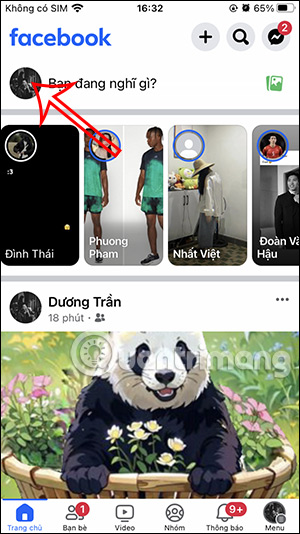
Bước 2: Tiếp theo, nhấn vào biểu tượng ba chấm ở góc phải màn hình.
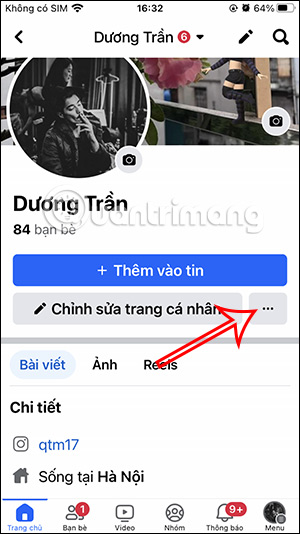
Bước 3: Trong giao diện mới, chọn “Nhật ký hoạt động“.
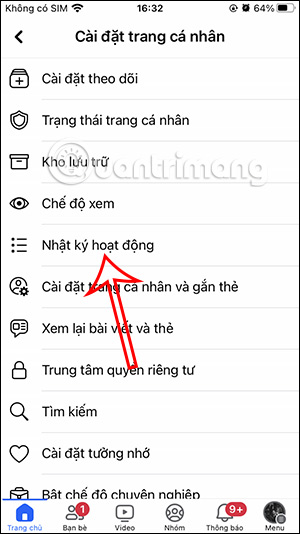
Bước 4: Sau đó, nhấn vào biểu tượng mũi tên xổ xuống tại mục “Hoạt động của bạn trên Facebook“.
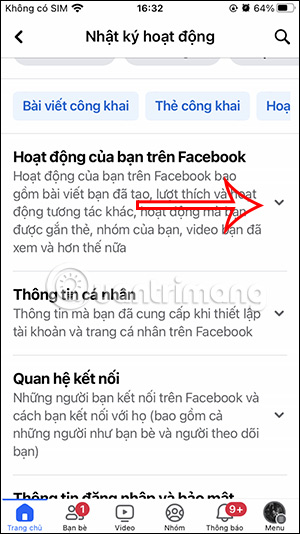
Bước 5: Trong phần “Bài viết“, nhấn vào biểu tượng mũi tên hướng xuống.
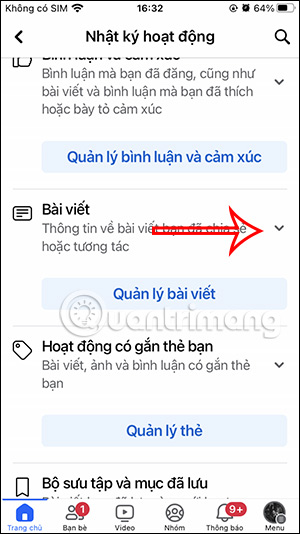
Bước 6: Khi đó, bạn sẽ thấy mục “Bài viết đã ẩn khỏi trang cá nhân“. Nhấn vào để truy cập.
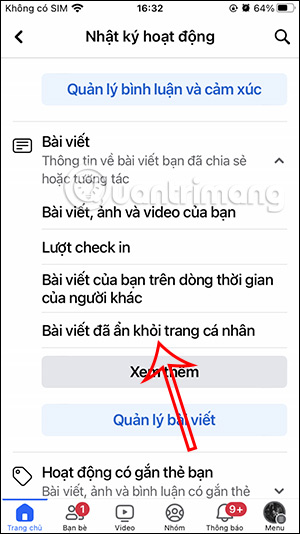
Bước 7: Bạn sẽ thấy các bài viết đã bị ẩn. Để khôi phục, nhấn vào biểu tượng ba chấm bên cạnh bài viết đó.
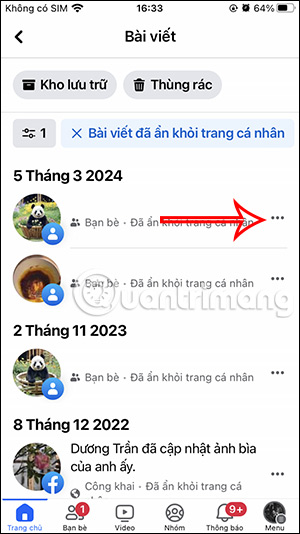
Bước 8: Chọn “Thêm vào trang cá nhân” để hiển thị lại bài viết trên trang cá nhân Facebook của bạn.
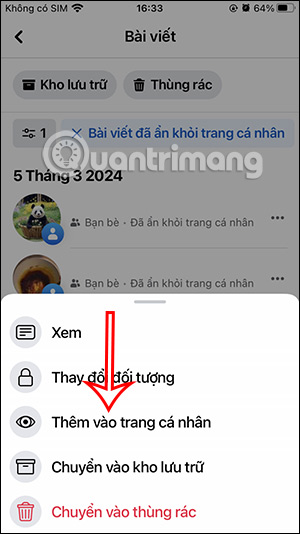
Bước 9: Để khôi phục nhanh hơn, nhấn vào biểu tượng bộ lọc và chọn “Ngày“.
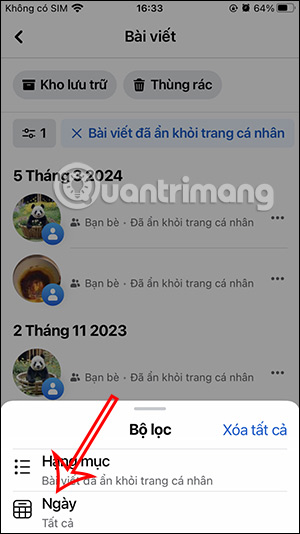
Bước 10: Sau đó, chọn ngày bắt đầu và ngày kết thúc để lọc các bài viết đã ẩn trong khoảng thời gian đó. Nhấn “Xong” để tiến hành lọc bài viết.

Bước 11: Kết quả sẽ hiển thị các bài viết đã ẩn theo khoảng thời gian bạn đã chọn. Thực hiện khôi phục các bài viết như bình thường bằng cách chọn “Thêm vào trang cá nhân” là xong.
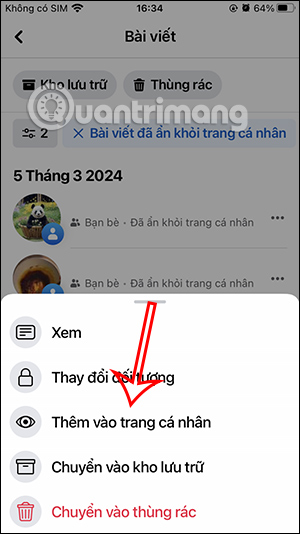
Cách khôi phục bài viết đã ẩn trên Facebook bằng máy tính
Bước 1: Trên giao diện Facebook máy tính, hãy đi tới Trang cá nhân của bạn rồi nhấn vào biểu tượng ba chấm (•••) ở góc trên bên phải, sau đó chọn “Nhật ký hoạt động“.

Bước 2: Chuyển sang giao diện mới, ở cạnh trái màn hình, chọn “Hoạt động của bạn trên Facebook” và sau đó nhấn vào “Bài viết“.
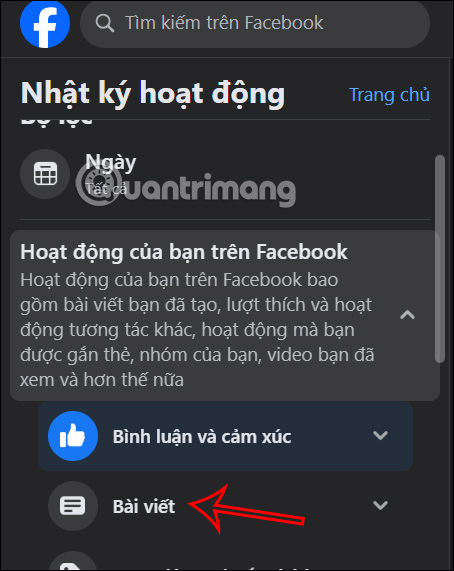
Bước 3: Tại đây, chọn “Bài viết đã ẩn khỏi trang cá nhân“.
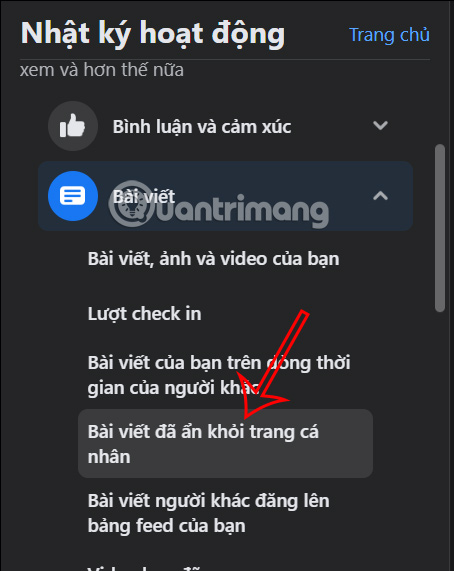
Bước 4: Bạn sẽ thấy danh sách các bài viết đã ẩn. Để khôi phục bài viết, nhấn vào biểu tượng ba chấm (•••) bên cạnh bài viết đó và chọn “Thêm vào trang cá nhân“.
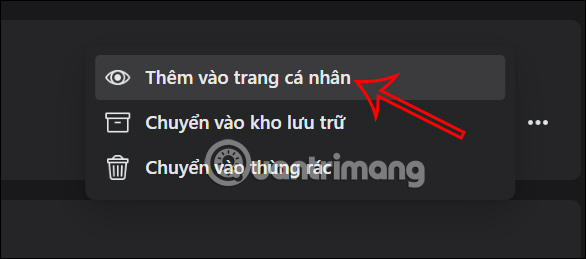
Bước 5: Để tìm nhanh các bài viết ẩn theo thời gian cụ thể, nhấn vào “Ngày” trong phần “Bộ lọc” ở cạnh trái.
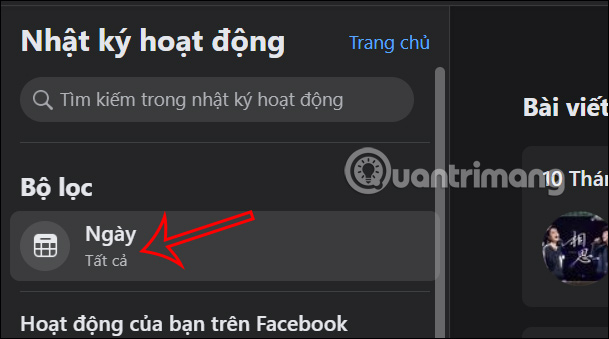
Bước 6: Chọn tháng và năm mong muốn, sau đó nhấn “Lưu thay đổi“. Bạn sẽ thấy những bài viết ẩn trong khoảng thời gian đã chọn. Lúc này bạn chỉ cần tìm bài viết mà bạn muốn khôi phục rồi chọn “Thêm vào trang cá nhân” là xong.
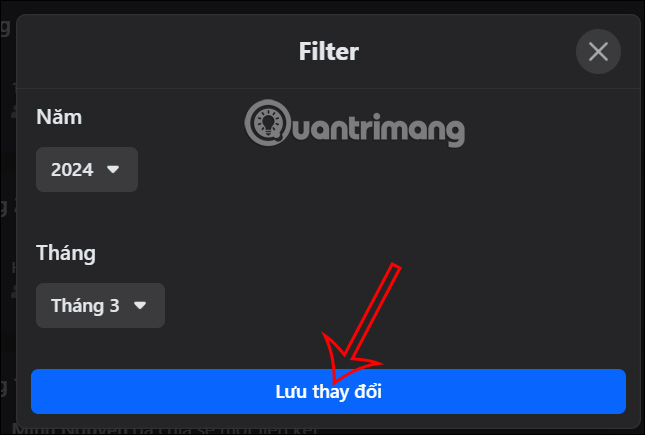
Lưu ý khi khôi phục bài viết đã ẩn trên Facebook
Trước khi tiến hành khôi phục bài viết đã ẩn trên Facebook, hãy lưu ý một số điểm sau:
- Đảm bảo bạn đang sử dụng phiên bản Facebook mới nhất để tận dụng được đầy đủ các tính năng.
- Kiểm tra kỹ bài viết cần khôi phục trước khi thực hiện, tránh trường hợp khôi phục nhầm bài viết không mong muốn.
- Nếu bạn đang sử dụng điện thoại, hãy đảm bảo kết nối internet ổn định để tránh gián đoạn trong quá trình khôi phục.
- Với máy tính, bạn có thể sử dụng nhiều tính năng quản lý bài viết tiện lợi hơn như lọc theo ngày, từ khóa, v.v.
3 FAQs khôi phục bài viết đã ẩn trên Facebook bằng điện thoại và máy tính
Làm thế nào để kiểm tra bài viết đã ẩn trên Facebook?
Giải đáp: Để kiểm tra bài viết đã ẩn trên Facebook, bạn có thể truy cập vào mục “Nhật ký hoạt động” trên trang cá nhân. Tại đây, bạn có thể xem tất cả các bài viết đã ẩn và quản lý chúng.
Tôi có thể khôi phục tất cả bài viết đã ẩn cùng lúc không?
Giải đáp: Có, bạn có thể khôi phục tất cả bài viết đã ẩn trên Facebook cùng lúc. Sau khi truy cập vào mục “Bài viết đã ẩn khỏi trang cá nhân”, bạn có thể chọn tất cả bài viết và nhấn “Thêm vào trang cá nhân”.
Bài viết đã khôi phục sẽ hiển thị ngay lập tức hay có độ trễ?
Giải đáp: Thông thường, bài viết sẽ hiển thị ngay sau khi bạn khôi phục. Tuy nhiên, trong một số trường hợp có thể có độ trễ nhỏ do cập nhật dữ liệu từ máy chủ Facebook. Nếu sau vài phút bài viết vẫn không hiển thị, bạn có thể thử làm mới trang hoặc đăng xuất và đăng nhập lại.
Tổng kết
Hy vọng qua bài viết này, bạn đã nắm rõ cách khôi phục những bài viết đã ẩn trên Facebook một cách hiệu quả. Đừng ngần ngại chia sẻ bài viết nếu bạn thấy hữu ích và hãy tiếp tục theo dõi Gteltsc để cập nhật thêm nhiều mẹo vặt công nghệ thú vị khác. Chúc bạn thành công và có những trải nghiệm tuyệt vời trên Facebook!
Bài viết cùng chủ đề
-

CẤU TRÚC HỆ THỐNG GIAO THÔNG THÔNG MINH VÀ CÁC NGUY CƠ AN NINH MẠNG
-

Beeline gia nhập CLB “1 triệu thuê bao”
-

Cách tải video Facebook về máy tính nhanh nhất không cần phần mềm
-
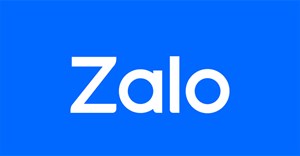
Cách giải tán nhóm Zalo, xóa nhóm chat Zalo mới nhất 2024
-

Cách xem nhật ký hoạt động trên Facebook
-

Cách thêm Email vào Facebook trên điện thoại, máy tính





Chia sẻ ý kiến của bạn